笔记本电脑如何扩大c盘容量 如何扩大C盘容量
更新时间:2023-12-12 11:40:40作者:xiaoliu
在日常使用中很多人都会遇到笔记本电脑C盘容量不足的问题,这不仅会影响系统运行速度,还会导致无法安装更多的软件和存储文件,为了解决这个问题,我们可以通过一些方法来扩大C盘的容量。在本文中将介绍如何有效地扩大笔记本电脑的C盘容量,让我们的电脑运行更加顺畅。无论是通过清理垃圾文件、删除不必要的软件,还是利用第三方软件进行分区调整,都可以帮助我们有效地扩大C盘的容量,提升电脑的整体性能。接下来让我们一起来了解具体的操作步骤吧!
操作方法:
1.打开电脑,进入到桌面,选择此电脑图标,点击右键选择管理选项。
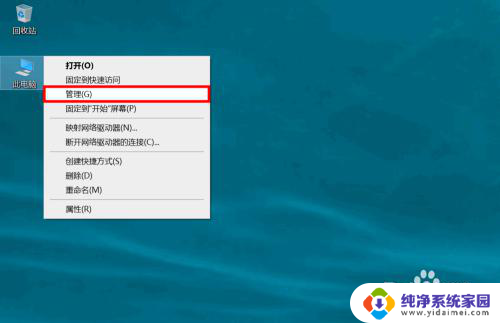
2.进入计算机管理后,在左侧选项中选择存储下的磁盘管理选项。
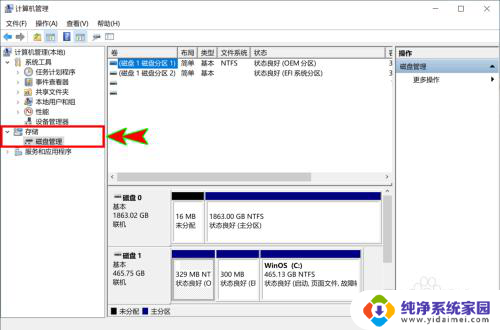
3.在右侧磁盘中找到电脑C盘所在的磁盘,然后在可压缩的非系统盘上点击右键。
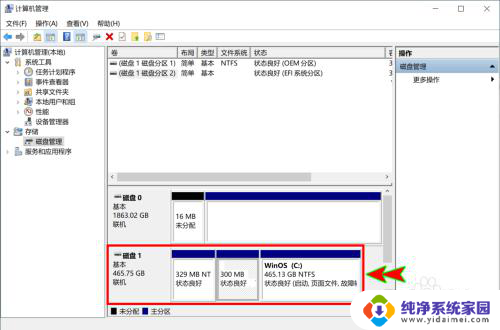
4.在弹出的右键菜单中选择压缩卷选项, 将磁盘压缩出一定容量空间出来。
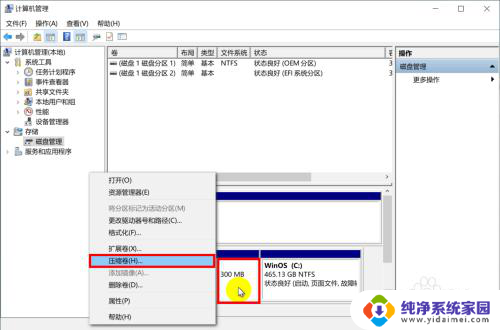
5.压缩完成后,然后选择系统盘C盘,在上面点击鼠标右键。
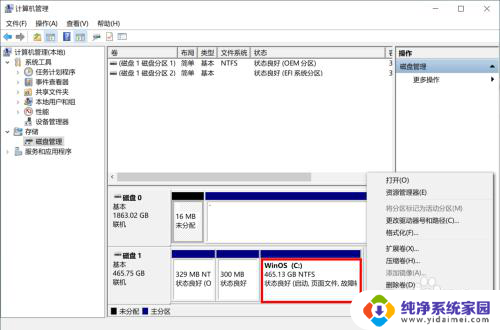
6.选择右键菜单中的扩展卷选项,将之前压缩出来的容量空间扩容回来。
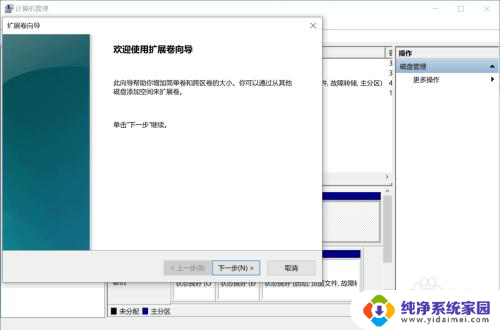
以上是关于如何扩大C盘容量的所有内容,如果遇到这种情况,用户可以按照小编的方法来解决,希望能够帮助到大家。
笔记本电脑如何扩大c盘容量 如何扩大C盘容量相关教程
- 笔记本怎么扩大c盘 如何在笔记本电脑上扩大C盘的容量
- 电脑c盘怎么加大 如何扩大C盘容量
- 如何给电脑c盘扩容 电脑C盘空间不足如何扩容
- 如何分盘到c盘 如何通过分配其他磁盘空间来扩大C盘的容量
- 电脑硬盘分区扩容 如何无损扩容硬盘分区容量
- 笔记本的c盘怎么扩大 笔记本电脑C盘怎么清理
- 笔记本电脑怎么看硬盘多大 怎样检查笔记本硬盘容量大小
- 如何将c盘内存分给d盘 如何将C盘空间扩大给D盘
- 笔记本怎么扩充c盘 笔记本电脑C盘空间不够怎么处理
- 如何看硬盘 电脑硬盘容量大小如何查看
- 笔记本开机按f1才能开机 电脑每次启动都要按F1怎么解决
- 电脑打印机怎么设置默认打印机 怎么在电脑上设置默认打印机
- windows取消pin登录 如何关闭Windows 10开机PIN码
- 刚刚删除的应用怎么恢复 安卓手机卸载应用后怎么恢复
- word用户名怎么改 Word用户名怎么改
- 电脑宽带错误651是怎么回事 宽带连接出现651错误怎么办